- โปรแกรมฟรี EaseUS
- Data Recovery Wizard Free
- Todo Backup Free
- Partition Master Free
Daisy updated on Sep 27, 2024 to การกู้คืนข้อมูล
ใช้กับ: การ์ดหน่วยความจำไม่แสดงไฟล์ในอุปกรณ์พกพาและรูปภาพในการ์ด SD ไม่แสดงในแกลเลอรี
ในหน้านี้ เราได้รวมวิธีแก้ไข 6 วิธีเพื่อช่วยคุณแก้ไขข้อผิดพลาดรูปภาพในการ์ด SD ไม่ปรากฏในแกลเลอรี นี่คือวิธีเข้าถึงวิธีแก้ไขอย่างรวดเร็ว:
| โซลูชันที่ใช้งานได้ | การแก้ไขปัญหาทีละขั้นตอน |
|---|---|
| แก้ไข 1. ตรวจสอบการเชื่อมต่อ | ตรวจสอบว่าปัญหาการ์ด SD ที่ไม่แสดงไฟล์นั้นเกิดจากการเชื่อมต่อที่ไม่ดีหรือไม่ ใส่การ์ด SD ของคุณกลับเข้าไปใหม่... ขั้นตอนทั้งหมด |
| แก้ไข 2. แสดงไฟล์ที่ซ่อนอยู่ | หากตั้งค่ารูปภาพเป็นไฟล์ที่ซ่อนอยู่ คุณจะไม่สามารถดูรูปภาพเหล่านั้นบนการ์ด SD ได้ ค้นหา "แสดงไฟล์ที่ซ่อนอยู่"... ขั้นตอนทั้งหมด |
| แก้ไข 3. ลบไวรัสและกู้คืนข้อมูล | การติดไวรัสอาจทำให้ไฟล์ในการ์ดหน่วยความจำของคุณหายไป ลบไวรัสและกู้คืนข้อมูล... ขั้นตอนทั้งหมด |
| แก้ไข 4. เปลี่ยนระบบไฟล์ | หากไฟล์ในการ์ด SD ไม่ปรากฏในแกลเลอรีแต่ปรากฏบนคอมพิวเตอร์ของคุณ แสดงว่าระบบไฟล์ของการ์ด SD... ขั้นตอนทั้งหมด |
| แก้ไขเพิ่มเติมสำหรับการ์ด SD ที่ไม่แสดง | บางครั้ง การป้องกันการเขียนอาจเป็นกรณีที่รูปถ่ายในการ์ด SD ของคุณไม่ปรากฏขึ้น... ขั้นตอนทั้งหมด |
ปัญหา: รูปภาพและวิดีโอจากการ์ด SD ไม่ปรากฏในแกลเลอรี
" สวัสดี คุณรู้ไหมว่าต้องทำอย่างไรเมื่อข้อมูลการ์ด SD ไม่ปรากฏในแกลเลอรีบนโทรศัพท์ Android ฉันประสบปัญหาเกี่ยวกับ Samsung Galaxy S7 ของฉันไม่สามารถอ่านรูปภาพและวิดีโอที่บันทึกไว้ในการ์ด SD ในแกลเลอรีได้ ฉันจะแก้ไขปัญหานี้อย่างไร โปรดช่วยด้วย! "
อันที่จริงแล้ว รูปภาพในการ์ด SD ไม่แสดงในแกลเลอรีนั้นเกิดขึ้นบ่อยครั้งในโทรศัพท์ Android ปัญหานี้แตกต่างจาก แฟลชไดรฟ์ที่ไม่แสดงข้อมูล บนพีซีเล็กน้อย จากประสบการณ์ของเรา การ์ดหน่วยความจำไม่แสดงไฟล์ซึ่งอาจเกิดจาก:
- ปัญหาการเชื่อมต่อ
- ไฟล์ถูกซ่อนหรือถูกลบ
- ระบบไฟล์ไม่เข้ากัน
- ไฟล์ .NOMEDIA บนการ์ด SD
- การติดเชื้อไวรัส
- การป้องกันการเขียน
สาเหตุอื่นๆ เช่น การ์ดหน่วยความจำเสียหายทางไฟฟ้าหรือแตกร้าว อาจทำให้รูปภาพในการ์ด SD ไม่ปรากฏในแกลเลอรี แต่ในบางกรณีเท่านั้น ตอนนี้ถึงเวลาแก้ไขปัญหาแล้ว เราได้รวบรวมเคล็ดลับ 6 ข้อในการแก้ไขปัญหารูปภาพในการ์ด SD ไม่ปรากฏขึ้นมา ลองใช้เคล็ดลับเหล่านี้ทีละข้อจนกว่าคุณจะพบวิธีที่เหมาะกับคุณ วิธีบางอย่างอาจต้อง ใช้คอมพิวเตอร์ ตรวจสอบ ให้แน่ใจว่าคุณมีคอมพิวเตอร์อยู่
วิธีที่ 1. ตรวจสอบการเชื่อมต่อการ์ด SD
ปัญหาการเชื่อมต่ออาจทำให้เกิดปัญหาในการเข้าถึงไฟล์บนการ์ดหน่วยความจำ หากต้องการตรวจสอบว่าการ์ดหน่วยความจำไม่แสดงไฟล์ในอุปกรณ์พกพาหรือไม่ คุณสามารถทำได้ดังนี้:
- ใส่การ์ด SD ของคุณกลับเข้าไปในโทรศัพท์ Android อีกครั้ง
- ใส่การ์ด SD ของคุณลงในโทรศัพท์หรือคอมพิวเตอร์เครื่องอื่น
- ทำความสะอาดการ์ด SD และช่องเสียบด้วยผ้าเนื้อนุ่ม
หากคุณได้ทำความสะอาดและเสียบการ์ด SD เข้าไปในโทรศัพท์ Android ใหม่หลายครั้งแล้วแต่ยังไม่สามารถใช้งานได้ แสดงว่าการเชื่อมต่อนั้นไม่ใช่ "ผู้ต้องสงสัยศูนย์" ในกรณีนี้ ให้ดำเนินการแก้ไขอื่นๆ ต่อไป
วิธีที่ 2. แสดงไฟล์ที่ซ่อนอยู่บนการ์ด SD
บางครั้งคุณอาจไม่สามารถดูรูปภาพและวิดีโอในการ์ด SD ได้เนื่องจากไฟล์เหล่านั้นถูกตั้งค่าเป็นไฟล์ที่ซ่อนอยู่ คุณสามารถแสดงไฟล์ที่ซ่อนอยู่ได้โดยเปลี่ยนการตั้งค่าแกลเลอรี นี่คือวิธีทำให้ไฟล์ของคุณปรากฏขึ้นอีกครั้งในสถานการณ์เช่นนี้:
ขั้นตอนที่ 1. เปิดตัวจัดการไฟล์เริ่มต้นบน Android ของคุณ
ขั้นตอนที่ 2. ค้นหาเมนูแกลเลอรีและเลือก " การตั้งค่า"
ขั้นตอนที่ 3 แตะตัวเลือก "แสดงไฟล์ที่ซ่อน" และตรวจสอบว่ารูปภาพและวิดีโอของคุณปรากฏขึ้นหรือไม่
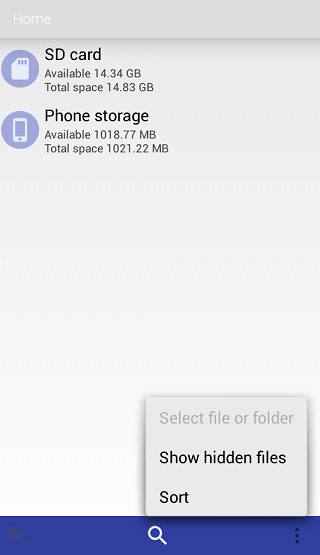
หากโทรศัพท์ Android ของคุณไม่อนุญาตให้ทำการดำเนินการดังกล่าว คุณสามารถดาวน์โหลดแอปของบุคคลที่สาม - ES File Explorer ใน Google Play เพื่อทดลองใช้
วิธีที่ 3. ลบไวรัสและกู้คืนข้อมูล
การติดไวรัสหรือมัลแวร์อาจทำให้ไฟล์ในการ์ดหน่วยความจำของคุณหายไปได้ โดยซ่อนหรือลบข้อมูล ในกรณีดังกล่าว ให้เรียกใช้ซอฟต์แวร์ป้องกันไวรัสบนโทรศัพท์ Android หรือคอมพิวเตอร์ของคุณเพื่อสแกนอุปกรณ์ของคุณ หากมีไวรัสหรือมัลแวร์ ให้ลบออกจากอุปกรณ์ของคุณ
อย่างไรก็ตาม ข้อมูลในการ์ด SD ของคุณอาจสูญหายได้หากซอฟต์แวร์ป้องกันไวรัสพบและลบไฟล์ที่มีปัญหาออกจากอุปกรณ์ของคุณ หากต้องการกู้คืนข้อมูลของคุณ คุณสามารถกู้คืนการ์ด SD ได้โดยใช้ EaseUS data recovery ซึ่งจะช่วยกู้คืนไฟล์ที่สูญหายเนื่องจากการลบ การฟอร์แมต การโจมตีของไวรัส ระบบปฏิบัติการขัดข้อง และอื่นๆ อีกมากมาย นอกจากนี้ยังรองรับการกู้คืนไฟล์ที่ซ่อนอยู่ ซึ่งมีประโยชน์เมื่อ "แสดงไฟล์ที่ซ่อนอยู่" ไม่ทำงาน บน Windows 10
- กู้คืนข้อมูลจากการ์ด SD , ฮาร์ดไดรฟ์, แฟลชไดรฟ์ USB, การ์ดหน่วยความจำ, กล้องดิจิทัล และอื่นๆ
- กู้คืนข้อมูลจากการ์ด SD หรือการ์ดหน่วยความจำทุกยี่ห้อ รวมถึง Kingston, Sony, Samsung และอื่นๆ อีกมากมาย
- รองรับการกู้คืนข้อมูลในกรณีการลบข้อมูลกะทันหัน การฟอร์แมต ความเสียหายของฮาร์ดไดรฟ์ การโจมตีของไวรัส ระบบล่มภายใต้สถานการณ์ต่างๆ
หากต้องการ กู้คืนไฟล์ที่ถูกลบจากการ์ด SD หรือการ์ดหน่วยความจำ ให้ดาวน์โหลด EaseUS Data Recovery Wizard ก่อน:
ขั้นตอนที่ 1. เชื่อมต่อการ์ด SD การ์ดหน่วยความจำ หรือการ์ด CF เข้ากับคอมพิวเตอร์ของคุณ และเปิดซอฟต์แวร์กู้คืนการ์ดหน่วยความจำ EaseUS บนพีซีของคุณ การ์ด SD จะแสดงอยู่ในส่วนอุปกรณ์ เลือกการ์ด SD แล้วคลิก "สแกนหาข้อมูลที่สูญหาย" เพื่อเริ่มค้นหาข้อมูลที่สูญหายของคุณ

ขั้นตอนที่ 2 ซอฟต์แวร์จะเริ่มสแกนโดยอัตโนมัติ การสแกนมีประสิทธิภาพเพียงพอที่จะค้นหาไฟล์ที่สูญหายทั้งหมด แม้กระทั่งชื่อไฟล์ที่สูญหาย หลังจากกระบวนการสแกน คุณสามารถค้นหารายการที่ถูกลบไปจากแผงมุมมองแบบแผนผังทางด้านซ้าย จากนั้นคลิก "ตัวกรอง" หากคุณกำลังมองหาประเภทไฟล์เฉพาะ เช่น รูปถ่าย เอกสาร วิดีโอ หรืออีเมล

ขั้นตอนที่ 3 คุณสามารถดับเบิลคลิกไฟล์เพื่อดูตัวอย่างเนื้อหาได้โดยตรง หลังจากนั้น คุณสามารถเลือกไฟล์ที่ต้องการและคลิก "กู้คืน" เพื่อกู้คืนไปยังตำแหน่งที่ปลอดภัยบนพีซีหรืออุปกรณ์จัดเก็บข้อมูลภายนอกอื่นๆ
💡 เคล็ดลับ: คุณสามารถกู้คืนข้อมูลบนดิสก์ภายในเครื่อง ฮาร์ดไดรฟ์ภายนอก และที่เก็บข้อมูลบนคลาวด์ได้

วิธีที่ 4. เปลี่ยนระบบไฟล์ของการ์ดหน่วยความจำ
หากไฟล์การ์ด SD ไม่ปรากฏในแกลเลอรีบนโทรศัพท์ Android ของคุณ แต่ปรากฏบนคอมพิวเตอร์ การ์ดหน่วยความจำของคุณอาจมีระบบไฟล์ที่โทรศัพท์มือถือของคุณเข้ากันไม่ได้ Android ไม่รองรับระบบไฟล์ NTFS แต่เข้ากันได้กับระบบไฟล์ FAT32, Ext3 และ Ext4 อย่างสมบูรณ์ หากการ์ด SD ของคุณเป็นระบบไฟล์ NTFS (คุณสามารถตรวจสอบได้ผ่านคุณสมบัติบนพีซี) โทรศัพท์ Android ของคุณจะไม่รองรับ หากต้องการแก้ไข "รูปภาพในการ์ด SD ไม่ปรากฏในแกลเลอรี" ในกรณีดังกล่าว สิ่งที่คุณต้องทำคือสำรองไฟล์การ์ด SD บนคอมพิวเตอร์ของคุณ จากนั้นฟอร์แมตอุปกรณ์เป็นระบบไฟล์ที่รองรับโทรศัพท์มือถือ
หากต้องการสำรองไฟล์ในการ์ดหน่วยความจำ คุณสามารถคัดลอกและวางไฟล์ด้วยตนเอง หรือสำรองข้อมูลด้วย ซอฟต์แวร์สำรองข้อมูลฟรี อย่าง EaseUS Todo Backup วิธีแรกไม่จำเป็นต้องใช้ซอฟต์แวร์ของบุคคลที่สาม ในขณะที่วิธีหลังเร็วกว่ามาก เลือกใช้วิธีที่คุณต้องการ
หลังจากที่ได้สำรองรูปภาพ วิดีโอ หรือไฟล์อื่นๆ บนอุปกรณ์จัดเก็บข้อมูลของคุณแล้ว ตอนนี้คุณสามารถฟอร์แมตการ์ด SD ได้โดยไม่ต้องกังวลเรื่องข้อมูลสูญหาย
ขั้นตอนที่ 1. ใส่การ์ด SD ของคุณเข้าไปในคอมพิวเตอร์ผ่านเครื่องอ่านการ์ดและเปิด "พีซีนี้"
ขั้นตอนที่ 2. คลิกขวาที่การ์ดหน่วยความจำของคุณ และเลือก "ฟอร์แมต"
ขั้นตอนที่ 3 เลือก "FAT32" เป็นระบบไฟล์ใหม่ของสื่อเก็บข้อมูลของคุณ และคลิก "เริ่ม"
ขั้นตอนที่ 4. ในหน้าต่างคำเตือน คลิก "ตกลง" เพื่อยืนยันการดำเนินการของคุณ
ขั้นตอนที่ 5. คัดลอกไฟล์ที่คุณสำรองไว้กลับไปที่การ์ด SD แล้วใส่การ์ด SD ลงในโทรศัพท์มือถือของคุณ หลังจากนั้น คุณควรเห็นไฟล์ปรากฏขึ้นบนโทรศัพท์ Android ของคุณ

วิธีที่ 5. ลบไฟล์ .nomedia ใน SD Card
ไฟล์ .nomedia บนอุปกรณ์ Android หรืออุปกรณ์ที่เชื่อมต่อกับอุปกรณ์ Android ทำหน้าที่เตือนแอปอื่นไม่ให้สแกนไฟล์มีเดียในโฟลเดอร์ที่มีไฟล์ .nomedia ดังนั้น หากมีไฟล์ .nomedia อยู่ในการ์ด SD แอป Gallery จะไม่สามารถอ่านข้อมูลใดๆ จากไฟล์นั้นได้ กล่าวอีกนัยหนึ่ง รูปภาพ วิดีโอ และไฟล์อื่นๆ จะกลายเป็นสิ่งที่มองไม่เห็นในแกลเลอรี หากต้องการแก้ไข "การ์ด SD ไม่แสดงในแกลเลอรี" เนื่องจากไฟล์ .nomedia คุณสามารถลบไฟล์นั้นได้
การลบไฟล์ .nomedia ต้องใช้ความช่วยเหลือจากเครื่องมือของบุคคลที่สาม คุณสามารถค้นหาบนอินเทอร์เน็ตและเลือกเครื่องมือที่เชื่อถือได้เพื่อช่วยคุณลบไฟล์ .nomedia ในการ์ด SD ของคุณ หากมีไฟล์ .nomedia อยู่ในการ์ด SD ของคุณ คุณจะสามารถเห็นรูปภาพในการ์ด SD ของคุณแสดงในแกลเลอรีได้หลังจากลบไฟล์ออกจากอุปกรณ์แล้ว
วิธีที่ 6. ถอดการป้องกันการเขียนออกจากการ์ด SD
ในกรณีส่วนใหญ่ เมื่อการ์ดหน่วยความจำได้รับการป้องกันการเขียน ไฟล์ในการ์ดจะยังคงแสดงบนโทรศัพท์มือถือของคุณ แต่ในบางกรณี การป้องกันการเขียนอาจเป็นสาเหตุที่ทำให้รูปภาพในการ์ด SD ของคุณไม่ปรากฏในแกลเลอรี หากการ์ด SD ของคุณได้รับการป้องกันการเขียน คุณสามารถลบแอตทริบิวต์นี้ออกได้โดยตรงเพื่อให้ไฟล์แสดงขึ้นมาอีกครั้ง
ผ่าน Diskpart คุณสามารถทำความสะอาดคุณลักษณะอ่านอย่างเดียวบนฮาร์ดไดรฟ์หรืออุปกรณ์จัดเก็บข้อมูลภายนอก เช่น การ์ด SD ของคุณได้
ขั้นตอนที่ 1. เรียกใช้ "Command Prompt" ในฐานะผู้ดูแลระบบ
ขั้นตอนที่ 2. ป้อน diskpart และคลิก "ใช่" ในข้อความแจ้งที่ขอการแจ้งเตือน
ขั้นตอนที่ 3. ป้อนคำสั่งต่อไปนี้ตามลำดับ:
- รายการปริมาณ
- เลือกไดรฟ์ X (แทนที่ "X" ด้วยหมายเลขฮาร์ดไดรฟ์ที่ป้องกันการเขียนของคุณ)
- แอตทริบิวต์ดิสก์ล้างข้อมูลแบบอ่านอย่างเดียว
หากคุณไม่ถือว่าตัวเองเป็นผู้ใช้คอมพิวเตอร์มืออาชีพและไม่คุ้นเคยกับบรรทัดคำสั่ง ก็ไม่ต้องกังวลไป มีโซลูชันที่ใช้กราฟิกเพื่อช่วยคุณลบการป้องกันการเขียนออกจากฮาร์ดไดรฟ์ ไดรฟ์ USB และแม้แต่การ์ด SD
EaseUS CleanGenius เป็นหนึ่งในเครื่องมือที่ช่วยคุณแก้ไขปัญหาที่กล่าวถึงข้างต้นบนไดรฟ์ของคุณโดยที่ไม่รู้เรื่องเกี่ยวกับบรรทัดคำสั่งเลย
นี่คือคำแนะนำที่ปฏิบัติตามได้ง่ายเกี่ยวกับวิธีใช้เครื่องมือนี้เพื่อแก้ไขปัญหาของคุณ:
ขั้นตอนที่ 1: ดาวน์โหลดและติดตั้ง EaseUS CleanGenius (ฟรี) บนคอมพิวเตอร์ของคุณ
ขั้นตอนที่ 2: เรียกใช้ EaseUS CleanGenius บนพีซีของคุณ เลือกการเพิ่มประสิทธิภาพ และเลือกโหมดการป้องกันการเขียน

ขั้นตอนที่ 3: เลือกอุปกรณ์ที่ได้รับการป้องกันการเขียน และคลิกปิดใช้งานเพื่อลบการป้องกัน

บรรทัดสุดท้าย
ในกรณีส่วนใหญ่ ปัญหา "การ์ดหน่วยความจำไม่แสดงไฟล์ในอุปกรณ์พกพา" หรือ "รูปภาพในการ์ด SD ไม่แสดงในแกลเลอรี" สามารถแก้ไขได้โดยใช้วิธีใดวิธีหนึ่งข้างต้น หากวิธีแก้ปัญหาข้างต้นไม่ได้ผล การ์ด SD ของคุณอาจได้รับความเสียหายทางไฟฟ้าหรือทางกายภาพ นั่นคือเวลาที่คุณจำเป็นต้องเปลี่ยนการ์ดใหม่
บทความที่เกี่ยวข้อง
-
วิธีแก้ไขข้อผิดพลาดการคัดลอก Windows 0x8007045d ใน Windows 10/11
![author icon]() Daisy/2024-10-08
Daisy/2024-10-08 -
[แก้ไขแล้ว] รหัสข้อผิดพลาด 0x80070005 บน Windows Update, System Restore หรือ Microsoft Store
/2025-07-02
-
แก้ไขข้อผิดพลาดฐานข้อมูล/ข้อมูลเสียหายบน PS4
![author icon]() Daisy/2024-09-30
Daisy/2024-09-30 -
ไม่รู้จัก M.2? ทำให้ M.2 SSD ปรากฏขึ้นใน Windows
![author icon]() Daisy/2024-09-18
Daisy/2024-09-18
EaseUS Data Recovery Wizard
กู้คืนข้อมูลที่ถูกลบได้อย่างมีประสิทธิภาพ รวมกู้คืนข้อมูลจากฮาร์ดไดรฟ์ (hard drives) ที่เสียหายหรือถูกฟอร์แมต (format)
ดาวน์โหลดสำหรับ PCดาวน์โหลดสำหรับ Mac